2019 Peugeot Expert phone
[x] Cancel search: phonePage 254 of 324
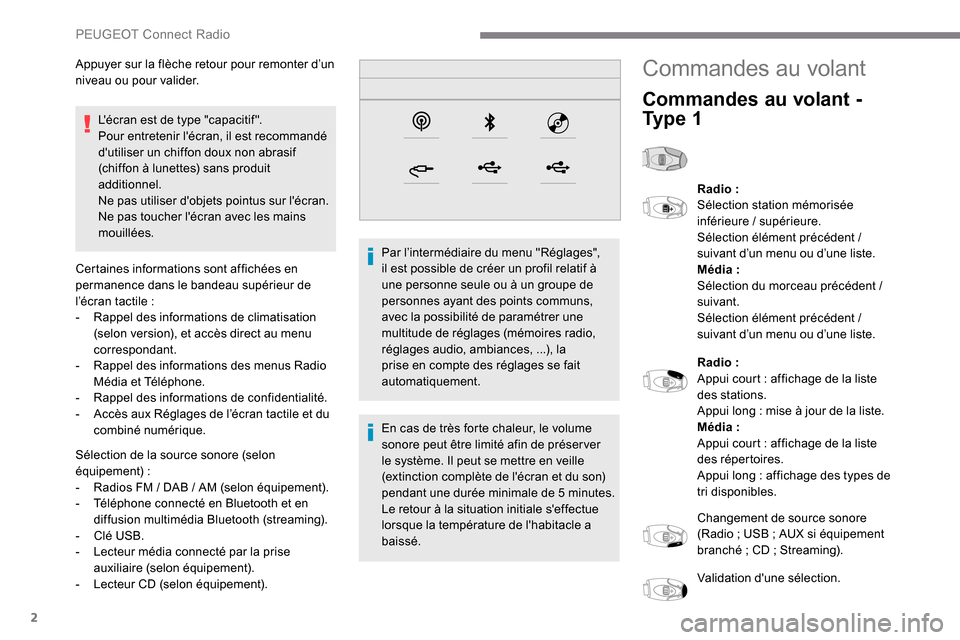
2
L'écran est de type "capacitif ".
Pour entretenir l'écran, il est recommandé
d'utiliser un chiffon doux non abrasif
(chiffon à lunettes) sans produit
additionnel.
Ne pas utiliser d'objets pointus sur l'écran.
Ne pas toucher l'écran avec les mains
mouillées.
Certaines informations sont affichées en
permanence dans le bandeau supérieur de
l’écran tactile
:
-
R
appel des informations de climatisation
(selon version), et accès direct au menu
correspondant.
-
R
appel des informations des menus Radio
Média et Téléphone.
-
R
appel des informations de confidentialité.
-
A
ccès aux Réglages de l’écran tactile et du
combiné numérique.
Sélection de la source sonore (selon
équipement)
:
-
R
adios FM / DAB / AM (selon équipement).
-
T
éléphone connecté en Bluetooth et en
diffusion multimédia Bluetooth (streaming).
-
C
lé USB.
-
L
ecteur média connecté par la prise
auxiliaire (selon équipement).
-
L
ecteur CD (selon équipement). Par l’intermédiaire du menu "Réglages",
il est possible de créer un profil relatif à
une personne seule ou à un groupe de
personnes ayant des points communs,
avec la possibilité de paramétrer une
multitude de réglages (mémoires radio,
réglages audio, ambiances,
...), la
prise en compte des réglages se fait
automatiquement.
En cas de très forte chaleur, le volume
sonore peut être limité afin de préser ver
le système. Il peut se mettre en veille
(extinction complète de l'écran et du son)
pendant une durée minimale de 5
m
inutes.
Le retour à la situation initiale s'effectue
lorsque la température de l'habitacle a
baissé.
Appuyer sur la flèche retour pour remonter d’un
niveau ou pour valider.
Commandes au volant
Commandes au volant -
Ty p e 1
Radio :
S élection station mémorisée
inférieure
/ supérieure.
Sélection élément précédent
/
suivant d’un menu ou d’une liste.
Média
:
Sélection du morceau précédent
/
suivant.
Sélection élément précédent
/
suivant d’un menu ou d’une liste.
Radio
:
Appui court
: affichage de la liste
des stations.
Appui long
: mise à jour de la liste.
Média
:
Appui court
: affichage de la liste
des répertoires.
Appui long
: affichage des types de
tri disponibles.
Changement de source sonore
(Radio
; USB ; AUX si équipement
branché
; CD ; Streaming).
Validation d'une sélection.
PEUGEOT Connect Radio
Page 255 of 324
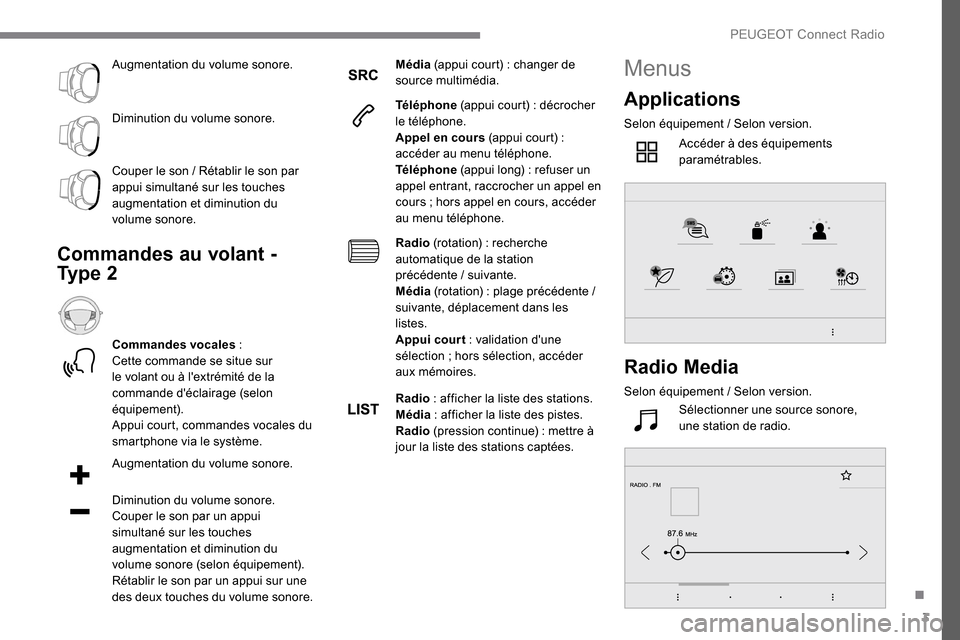
3
Augmentation du volume sonore.
Diminution du volume sonore.
Couper le son / Rétablir le son par
appui simultané sur les touches
augmentation et diminution du
volume sonore.
Commandes au volant -
Ty p e 2
Commandes vocales :
Cette commande se situe sur
le volant ou à l'extrémité de la
commande d'éclairage (selon
équipement).
Appui court, commandes vocales du
smartphone via le système.
Augmentation du volume sonore.
Diminution du volume sonore.
Couper le son par un appui
simultané sur les touches
augmentation et diminution du
volume sonore (selon équipement).
Rétablir le son par un appui sur une
des deux touches du volume sonore. Média
(appui court) : changer de
source multimédia.
Téléphone (appui court) : décrocher
le téléphone.
Appel en cours (appui court) :
accéder au menu téléphone.
Téléphone (appui long) : refuser un
appel entrant, raccrocher un appel en
cours ; hors appel en cours, accéder
au menu téléphone.
Radio (rotation) : recherche
automatique de la station
précédente / suivante.
Média (rotation) : plage précédente /
suivante, déplacement dans les
listes.
Appui court : validation d'une
sélection ; hors sélection, accéder
aux mémoires.
Radio
: afficher la liste des stations.
Média
: afficher la liste des pistes.
Radio (pression continue)
: mettre à
jour la liste des stations captées.
Menus
Applications
Selon équipement / Selon version.
Accéder à des équipements
paramétrables.
Radio Media
Selon équipement / Selon version.
Sélectionner une source sonore,
une station de radio.
.
PEUGEOT Connect Radio
Page 256 of 324
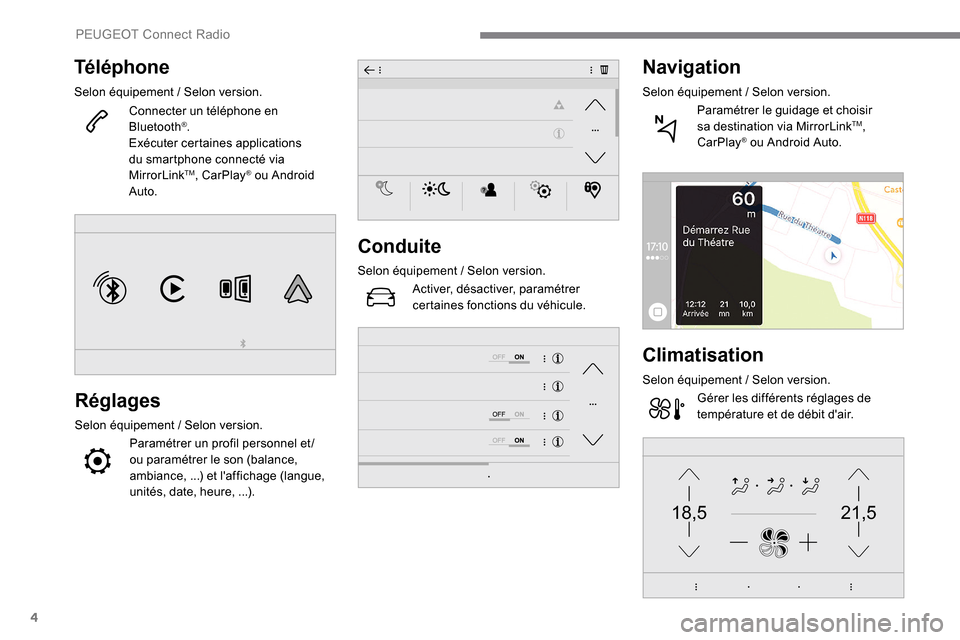
4
21,518,5
Téléphone
Selon équipement / Selon version.
Connecter un téléphone en
Bluetooth
®.
Exécuter certaines applications
du smartphone connecté via
MirrorLink
TM, CarPlay® ou Android
Auto.
Réglages
Selon équipement / Selon version.
Paramétrer un profil personnel et /
ou paramétrer le son (balance,
ambiance,
...) et l'affichage (langue,
unités, date, heure,
...).
Conduite
Selon équipement / Selon version.
Activer, désactiver, paramétrer
certaines fonctions du véhicule.
Navigation
Selon équipement / Selon version.
Paramétrer le guidage et choisir
sa destination via MirrorLink
TM,
CarPlay® ou Android Auto.
Climatisation
Selon équipement / Selon version.
Gérer les différents réglages de
température et de débit d'air.
PEUGEOT Connect Radio
Page 261 of 324
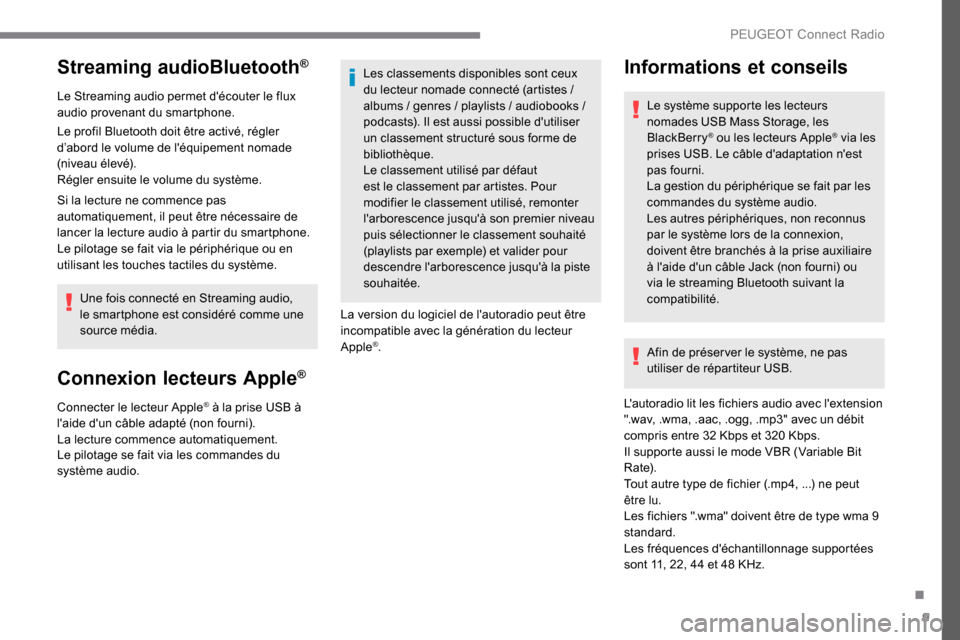
9
Streaming audioBluetooth®
Le Streaming audio permet d'écouter le flux
audio provenant du smartphone.
Le profil Bluetooth doit être activé, régler
d’abord le volume de l'équipement nomade
(niveau élevé).
Régler ensuite le volume du système.
Si la lecture ne commence pas
automatiquement, il peut être nécessaire de
lancer la lecture audio à partir du smartphone.
Le pilotage se fait via le périphérique ou en
utilisant les touches tactiles du système.Une fois connecté en Streaming audio,
le smartphone est considéré comme une
source média.
Connexion lecteurs Apple®
Connecter le lecteur Apple® à la prise USB à
l'aide d'un câble adapté (non fourni).
La lecture commence automatiquement.
Le pilotage se fait via les commandes du
système audio. Les classements disponibles sont ceux
du lecteur nomade connecté (artistes
/
albums / genres / playlists / audiobooks /
podcasts). Il est aussi possible d'utiliser
un classement structuré sous forme de
bibliothèque.
Le classement utilisé par défaut
est le classement par artistes. Pour
modifier le classement utilisé, remonter
l'arborescence jusqu'à son premier niveau
puis sélectionner le classement souhaité
(playlists par exemple) et valider pour
descendre l'arborescence jusqu'à la piste
souhaitée.
La version du logiciel de l'autoradio peut être
incompatible avec la génération du lecteur
Apple
®. Afin de préser ver le système, ne pas
utiliser de répartiteur USB.
L'autoradio lit les fichiers audio avec l'extension
".wav,
.wma, .aac, .ogg, .mp3" avec un débit
compris entre 32 Kbps et 320 Kbps.
Il supporte aussi le mode VBR (Variable Bit
Rate).
Tout autre type de fichier (.mp4,
...) ne peut
être lu.
Les fichiers ".wma" doivent être de type wma 9
standard.
Les fréquences d'échantillonnage supportées
sont 11, 22, 44 et 48 KHz.
Informations et conseils
Le système supporte les lecteurs
nomades USB Mass Storage, les
BlackBerry
® ou les lecteurs Apple® via les
prises USB. Le câble d'adaptation n'est
pas fourni.
La gestion du périphérique se fait par les
commandes du système audio.
Les autres périphériques, non reconnus
par le système lors de la connexion,
doivent être branchés à la prise auxiliaire
à l'aide d'un câble Jack (non fourni) ou
via le streaming Bluetooth suivant la
compatibilité.
.
PEUGEOT Connect Radio
Page 262 of 324
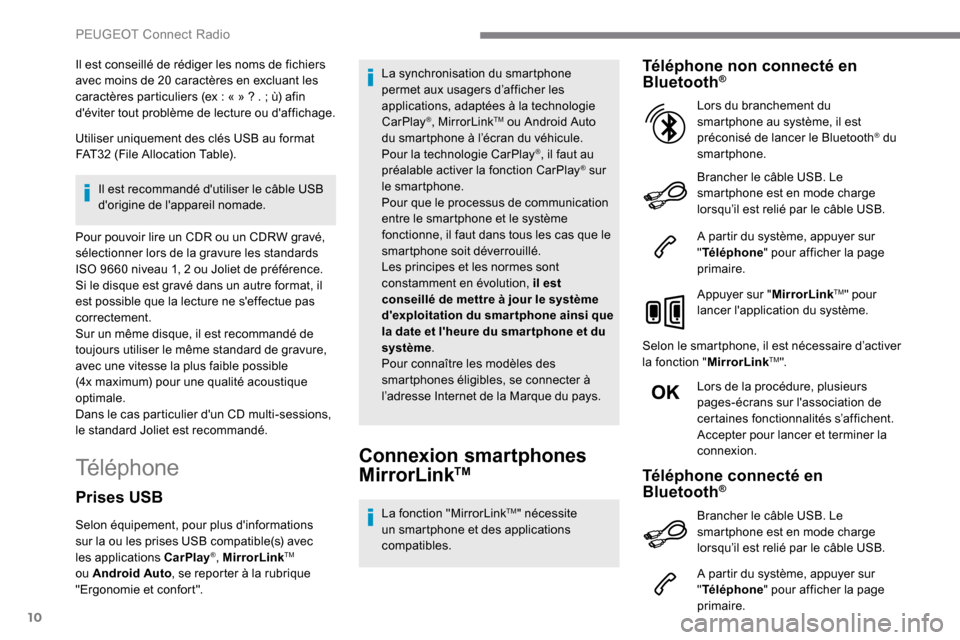
10
Il est conseillé de rédiger les noms de fichiers
avec moins de 20 caractères en excluant les
caractères particuliers (ex : « » ? . ; ù) afin
d'éviter tout problème de lecture ou d'affichage.
Utiliser uniquement des clés USB au format
FAT32 (File Allocation Table).
Il est recommandé d'utiliser le câble USB
d'origine de l'appareil nomade.
Pour pouvoir lire un CDR ou un CDRW gravé,
sélectionner lors de la gravure les standards
ISO 9660 niveau 1, 2 ou Joliet de préférence.
Si le disque est gravé dans un autre format, il
est possible que la lecture ne s'effectue pas
correctement.
Sur un même disque, il est recommandé de
toujours utiliser le même standard de gravure,
avec une vitesse la plus faible possible
(4x maximum) pour une qualité acoustique
optimale.
Dans le cas particulier d'un CD multi-sessions,
le standard Joliet est recommandé.
TéléphoneConnexion smartphones
MirrorLinkTM
La fonction "MirrorLinkTM" nécessite
un smartphone et des applications
compatibles.
Téléphone non connecté en
Bluetooth®
Brancher le câble USB. Le
smartphone est en mode charge
lorsqu’il est relié par le câble USB.
A partir du système, appuyer sur
" Téléphone " pour afficher la page
primaire.
Appuyer sur " MirrorLink
TM" pour
lancer l'application du système.
Selon le smartphone, il est nécessaire d’activer
la fonction " MirrorLink
TM".
Lors de la procédure, plusieurs
pages-écrans sur l'association de
certaines fonctionnalités s’affichent.
Accepter pour lancer et terminer la
connexion. Lors du branchement du
smartphone au système, il est
préconisé de lancer le Bluetooth
® du
smartphone.
Téléphone connecté en
Bluetooth®
A partir du système, appuyer sur
" Téléphone " pour afficher la page
primaire.
Prises USB
Selon équipement, pour plus d'informations
sur la ou les prises USB compatible(s) avec
les applications CarPlay
®, MirrorLinkTM
ou Android Auto , se reporter à la rubrique
"Ergonomie et confort". La synchronisation du smartphone
permet aux usagers d’afficher les
applications, adaptées à la technologie
CarPlay
®, MirrorLinkTM ou Android Auto
du smartphone à l’écran du véhicule.
Pour la technologie CarPlay
®, il faut au
préalable activer la fonction CarPlay® sur
le smartphone.
Pour que le processus de communication
entre le smartphone et le système
fonctionne, il faut dans tous les cas que le
smartphone soit déverrouillé.
Les principes et les normes sont
constamment en évolution, il est
conseillé de mettre à jour le système
d'exploitation du smartphone ainsi que
la date et l'heure du smar tphone et du
système .
Pour connaître les modèles des
smartphones éligibles, se connecter à
l’adresse Internet de la Marque du pays.
Brancher le câble USB. Le
smartphone est en mode charge
lorsqu’il est relié par le câble USB.
PEUGEOT Connect Radio
Page 263 of 324
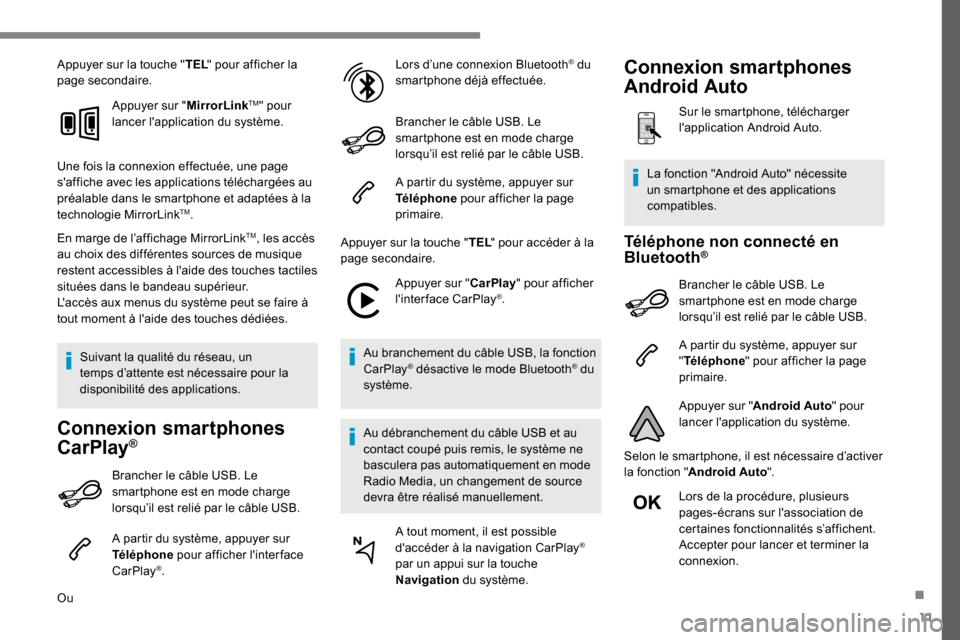
11
Appuyer sur la touche "TEL" pour afficher la
page secondaire.
Appuyer sur " MirrorLink
TM" pour
lancer l'application du système.
Une fois la connexion effectuée, une page
s'affiche avec les applications téléchargées au
préalable dans le smartphone et adaptées à la
technologie MirrorLink
TM.
En marge de l’affichage MirrorLink
TM, les accès
au choix des différentes sources de musique
restent accessibles à l'aide des touches tactiles
situées dans le bandeau supérieur.
L'accès aux menus du système peut se faire à
tout moment à l'aide des touches dédiées.
Suivant la qualité du réseau, un
temps d’attente est nécessaire pour la
disponibilité des applications.
Connexion smartphones
CarPlay®
Brancher le câble USB. Le
smartphone est en mode charge
lorsqu’il est relié par le câble USB.
A partir du système, appuyer sur
Téléphone pour afficher l'interface
CarPlay
®.
Ou Lors d’une connexion Bluetooth
® du
smartphone déjà effectuée.
Brancher le câble USB. Le
smartphone est en mode charge
lorsqu’il est relié par le câble USB.
A partir du système, appuyer sur
Téléphone pour afficher la page
primaire.
Appuyer sur la touche " TEL" pour accéder à la
page secondaire.
Appuyer sur " CarPlay" pour afficher
l'interface CarPlay
®.
Au branchement du câble USB, la fonction
CarPlay
® désactive le mode Bluetooth® du
système.
Au débranchement du câble USB et au
contact coupé puis remis, le système ne
basculera pas automatiquement en mode
Radio Media, un changement de source
devra être réalisé manuellement.
A tout moment, il est possible
d'accéder à la navigation CarPlay
®
par un appui sur la touche
Navigation du système.
Téléphone non connecté en
Bluetooth®
Brancher le câble USB. Le
smartphone est en mode charge
lorsqu’il est relié par le câble USB.
A partir du système, appuyer sur
"Téléphone " pour afficher la page
primaire.
Appuyer sur " Android Auto " pour
lancer l'application du système.
Selon le smartphone, il est nécessaire d’activer
la fonction " Android Auto ".
Lors de la procédure, plusieurs
pages-écrans sur l'association de
certaines fonctionnalités s’affichent.
Accepter pour lancer et terminer la
connexion.
La fonction "Android Auto" nécessite
un smartphone et des applications
compatibles.
Connexion smartphones
Android Auto
Sur le smartphone, télécharger
l'application Android Auto.
.
Page 264 of 324

12
Lors du branchement du
smartphone au système, il est
préconisé de lancer le Bluetooth
® du
smartphone.
Téléphone connecté en
Bluetooth®
A partir du système, appuyer sur
" Téléphone " pour afficher la page
primaire.
Appuyer sur la touche " TEL" pour afficher la
page secondaire.
Appuyer sur " Android Auto " pour
lancer l'application du système.
En marge de l’affichage Android Auto, les
accès au choix des différentes sources de
musique restent accessibles à l'aide des
touches tactiles situées dans le bandeau
supérieur.
L'accès aux menus du système peut se faire à
tout moment à l'aide des touches dédiées. Suivant la qualité du réseau, un
temps d’attente est nécessaire pour la
disponibilité des applications.
Jumeler un téléphone
Bluetooth®
Activer la fonction Bluetooth du téléphone
et s’assurer qu’il est "visible par tous"
(configuration du téléphone).
Procédure à partir du téléphone
Sélectionner le nom du système
dans la liste des appareils détectés.
Sur le système, accepter la demande de
connexion du téléphone. Pour finaliser le jumelage, quelle que
soit la procédure du téléphone ou du
système, confirmer et valider le code
affiché à l’identique sur le système et sur
le téléphone.
Procédure à partir du système
Appuyer sur Téléphone pour
afficher la page primaire.
Appuyer sur " Recherche
Bluetooth ".
La liste du (ou des) téléphone(s)
détecté(s) s’affiche.
Sélectionner le nom du téléphone
choisi dans la liste. En cas d'échec, il est conseillé de
désactiver puis de réactiver la fonction
Bluetooth du téléphone.
Selon le type de téléphone, il est
demandé d'accepter ou non le transfert du
répertoire et des messages.
Reconnexion automatique
De retour dans le véhicule, si le dernier
téléphone connecté est à nouveau
présent, il est automatiquement reconnu,
et dans les 30
secondes environ qui
suivent la mise du contact, le jumelage est
opéré automatiquement (Bluetooth activé).
Pour modifier le profil de connexion
:
Appuyer sur Téléphone pour
afficher la page primaire.
Appuyer sur la touche " TEL" pour accéder à la
page secondaire.
Appuyer sur " Connexion
Bluetooth " pour afficher la liste des
périphériques jumelés.
Appuyer sur la touche "détails" d’un
périphérique jumelé.
PEUGEOT Connect Radio
Page 265 of 324
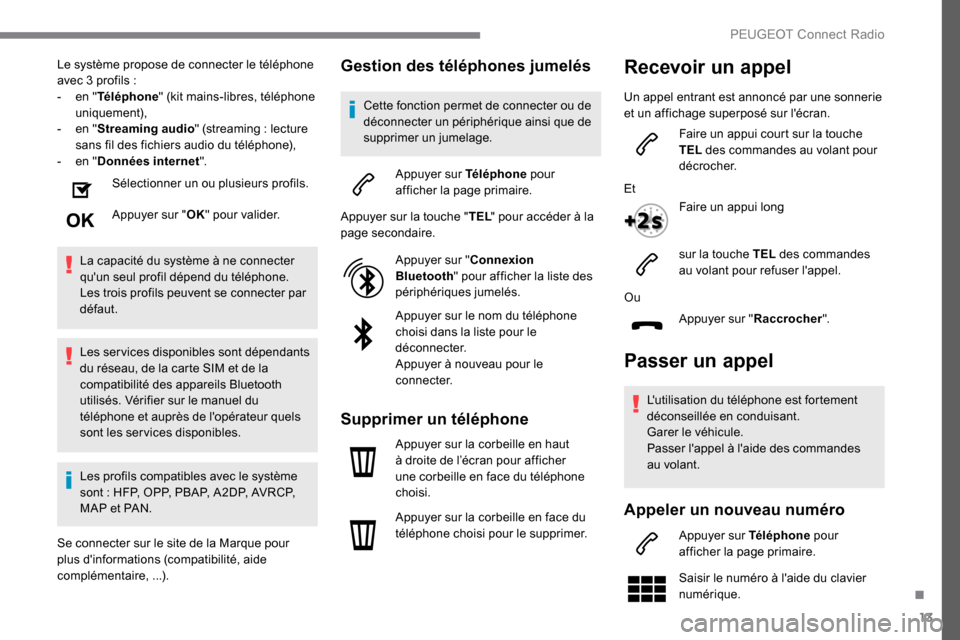
13
Le système propose de connecter le téléphone
avec 3 profils :
-
e
n "Téléphone " (kit mains-libres, téléphone
uniquement),
-
e
n "Streaming audio " (streaming
: lecture
sans fil des fichiers audio du téléphone),
-
e
n "Données internet ".
Sélectionner un ou plusieurs profils.
Appuyer sur " OK" pour valider.
La capacité du système à ne connecter
qu'un seul profil dépend du téléphone.
Les trois profils peuvent se connecter par
défaut.
Les services disponibles sont dépendants
du réseau, de la carte SIM et de la
compatibilité des appareils Bluetooth
utilisés. Vérifier sur le manuel du
téléphone et auprès de l'opérateur quels
sont les services disponibles.
Les profils compatibles avec le système
sont
: HFP, OPP, PBAP, A 2DP, AVRCP,
MAP et PAN.
Se connecter sur le site de la Marque pour
plus d'informations (compatibilité, aide
complémentaire,
...).Gestion des téléphones jumelés
Cette fonction permet de connecter ou de
déconnecter un périphérique ainsi que de
supprimer un jumelage.Appuyer sur Téléphone pour
afficher la page primaire.
Appuyer sur la touche " TEL" pour accéder à la
page secondaire.
Appuyer sur " Connexion
Bluetooth " pour afficher la liste des
périphériques jumelés.
Appuyer sur le nom du téléphone
choisi dans la liste pour le
déconnecter.
Appuyer à nouveau pour le
connecter.
Supprimer un téléphone
Appuyer sur la corbeille en haut
à droite de l’écran pour afficher
une corbeille en face du téléphone
choisi.
Appuyer sur la corbeille en face du
téléphone choisi pour le supprimer.
Passer un appel
L'utilisation du téléphone est fortement
déconseillée en conduisant.
Garer le véhicule.
Passer l'appel à l'aide des commandes
au volant.
Appeler un nouveau numéro
Appuyer sur Téléphone pour
afficher la page primaire.
Saisir le numéro à l'aide du clavier
numérique.
Ou
Appuyer sur " Raccrocher".
Recevoir un appel
Un appel entrant est annoncé par une sonnerie
et un affichage superposé sur l'écran.
Faire un appui court sur la touche
TEL des commandes au volant pour
décrocher.
Et Faire un appui long
sur la touche TEL des commandes
au volant pour refuser l'appel.
.
PEUGEOT Connect Radio